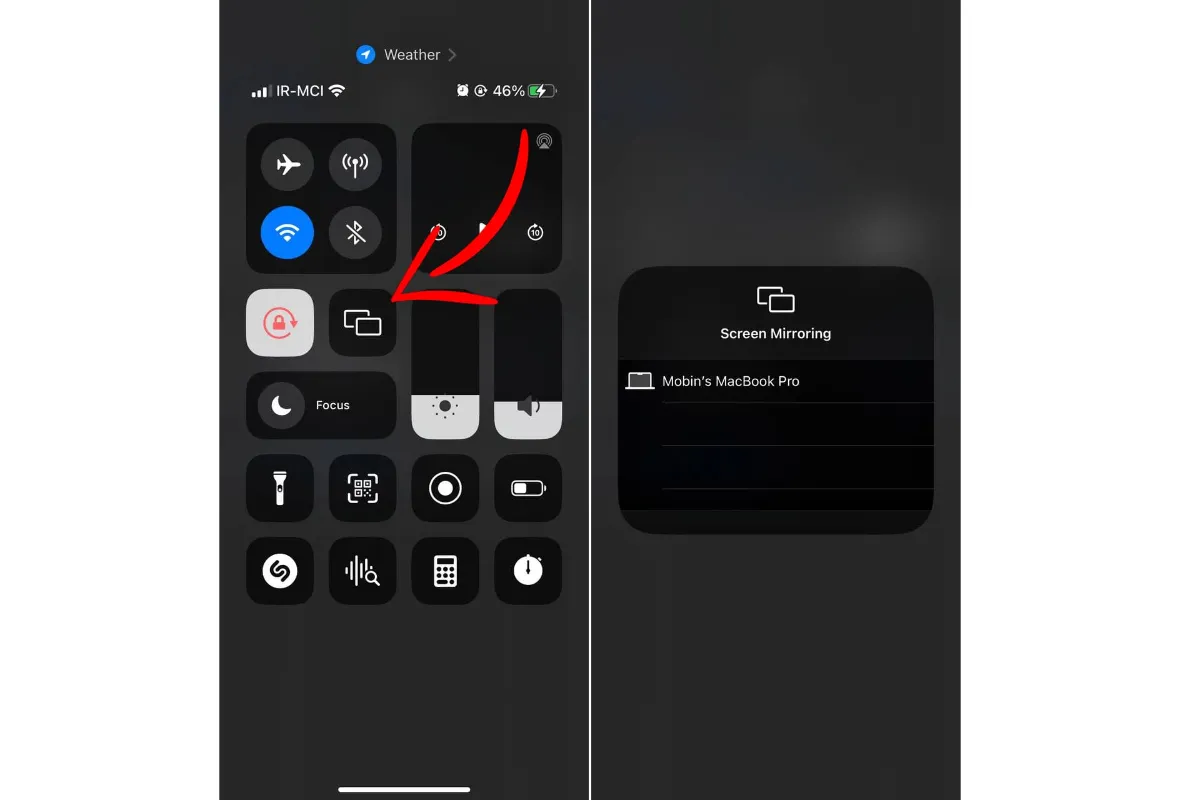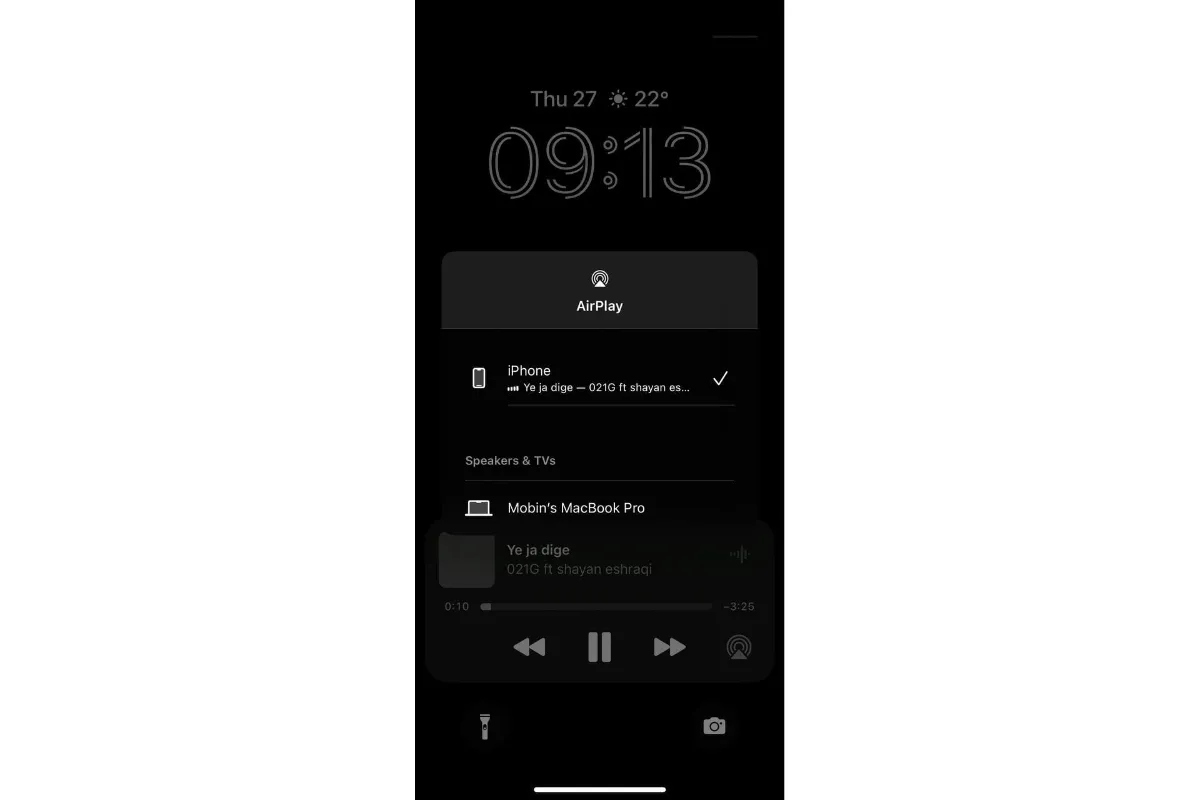اتصال آیفون به تلویزیون
وقتی میخواهید عکس یا ویدئویی را در آیفون خود به بقیه نشان دهید، در اغلب مواقع کوچکبودن صفحهنمایش آزاردهنده میشود. خوشبختانه میتوان تصویر آیفون را به تلویزیون ارسال کرد.
بهمنظور انتقال تصویر آیفون لزوماً به تلویزیون هوشمند گرانقیمت نیاز ندارید.
اگر هدف شما تماشای سرویسهای استریم نظیر اپل تیوی پلاس و نتفلیکس است، انتقال تصویر آیفون به تلویزیون الزامی نیست. در این شرایط، توصیه میکنیم سراغ خرید ستاپباکس بروید. این دستگاهها قیمت خیلی زیادی ندارند؛ اما محتواهای سرگرمکنندهی بسیار زیادی به شما ارائه میدهند.
قابلیت انتقال تصویر آیفون به تلویزیون زمانی کاربردی است که بخواهید عکسها و ویدئوهای ضبطشده با گوشی را روی نمایشگری بزرگتر ببینید. همچنین، میتوانید تصویر بازی موبایلی را به تلویزیون منتقل کنید و از تجربهی آن لذت ببرید.
بررسی اتصال آیفون به تلویزیون
اتصال گوشی به تلویزیون و مانیتور، یکی از ویژگی های کاربردی است که در بسیاری از گوشی های تلفن همراه و آیفون وجود دارد و کاربران از این ویژگی، برای دیدن تصاویر و فیلم ها در ابعاد بزرگتر استفاده می کنند. نحوه اتصال گوشی iPhone به تلویزیون روش های مختلفی دارد که شامل وصل کردن موبایل اپل به تلویزیون با استفاده از کابل HDMI، اتصال آیفون به تلویزیون با استفاده از کابل Plug and Play ، اتصال موبایل اپل به تلویزیون هوشمند Apple TV ، اتصال آیفون به تلویزیون هوشمند، اتصال موبایل اپل به تلویزیون هوشمند با استفاده از دانگل Chromecast و وصل کردن آیفون به تلویزیون هوشمند با استفاده از DLNA ، می شود.
اتصال آیفون به تلویزیون با استفاده از کابل HDMI
یکی از بهترین و راحت ترین روش های اتصال آیفون به تلویزیون، استفاده از کابل HDMI است که از صدا و تصویر، به خوبی پشتیبانی می کند. کابل HDMI، وضوح و کیفیت تصویر آیفون را به تلویزیون منتقل می کند. بنابراین، وضوح تصاویر و فیلم ها بالا است و با کیفیت بسیار خوبی دیده می شود. برای انجام این روش، به یک کابل HDMI نیاز دارید. دقت کنید که نرم افزارهای آیفون، با کابل سازگار باشند و طول کابل به اندازه کافی بلند باشد. داشتن یک آداپتور دیجیتال لایتینگ AV لازم است و اگر آداپتور شما، حفاظت محتوای دیجیتال با پهنای باند نداشته (HDCP) باشد، کارایی لازم را نخواهد داشت.
برای اتصال آیفون به تلویزیون، تلویزیون شما باید دارای پورت HDMI باشد. اگر تلویزیون شما قدیمی است و درگاه HDMI ندارد، می توانید از کابل VGA استفاده کنید. آداپتورها هم برای کار، به برق نیاز ندارند، اما یک درگاه لایتنینگ اضافی روی آن ها قرار شده است تا در مواقع لازم، آیفون یا آیپد خود را برای شارژ، به آن متصل کنید. بعد از فراهم کردن این مقدمات، می توانید یک سر کابل HDMI را به درگاه HDMI در تلویزیون وصل کنید. انتهای دیگر کابل HDMI را به آداپتور Lightning Digital AV متصل کنید. سپس، کانکتور لایتنینگ را به گوشی آیفون متصل کنید. بعد از آن، تلویزیون را روشن کنید و با استفاده از کنترل تلویزیون، به پورت HDMI بروید که کابل به آن وصل است و در این موقع، تلویزیون، تصویر و صدا را از iPhone یا iPad روی صفحه تلویزیون نمایش می دهد.

استفاده از AirPlay
راحتترین روش برای انتقال تصویر آیفون به تلویزیون، استفاده از پروتکل بیسیم AirPlay اپل است. این قابلیت به شما امکان میدهد تا تمامی محتوای صفحهنمایش آیفون را مستقیماً به تلویزیون ارسال کنید. همچنین، میتوانید صرفاً ویدئو یا صدا را در اپلیکیشنهایی که از AirPlay پشتیبانی میکنند، به تلویزیون بفرستید.
در سالهای نهچندان دور، استفاده از AirPlay مشروط به داشتن دستگاه اپل تیوی بود؛ اما این پروتکل اکنون از اکثر دستگاههای مدرن روکو و شماری از تلویزیونهای ۲۰۱۸ بهبعد الجی و سامسونگ و برخی از تلویزیونهای سونی کار میکند.
بهمنظور استفاده از قابلیت AirPlay و ارسال تصویر به تلویزیون، مراحل زیر را بهترتیب دنبال کنید:
۱. مطمئن شوید که آیفون و تلویزیون به یک شبکهی وایفای متصل هستند (در تلویزیونهایی که از AirPlay پشتیبانی میکنند، نرمافزار هوشمند را نیز راهاندازی کنید).
۲. اگر از آیفون X و مدلهای جدیدتر با سیستمعامل iOS 12 بهبعد استفاده میکنید، از سمت راست بالای صفحه بهسمت پایین سوایپ کنید تا کنترل سنتر باز شود. در آیفونهای مجهز به دکمهی هوم، از سمت پایین صفحه به بالا سوایپ کنید.
۳. روی گزینهی Screen Mirroring ضربه بزنید (آیکون این گزینه شبیه دو باکس مستطیلی است که روی یکدیگر قرار گرفتهاند).
۴. در فهرست جدید، تلویزیون خود را انتخاب کنید. با این کار کدی چهاررقمی روی صفحهی تلویزیون نقش میبندد.
۵. در این مرحله، کد چهاررقمی را در گوشی آیفون وارد کنید.
فراموش نکنید که امروزه بسیاری از اپلیکیشنهای ویدئویی و صوتی به استفاده از قابلیت Screen Mirroring نیازی ندارند و در آنها میتوانید مستقیماً روی آیکون AirPlay بزنید تا محتوا روی تلویزیون پخش شود.
استفادهی مستقیم از آیکون AirPlay در داخل اپلیکیشن، شارژر کمتری از Screen Mirroring مصرف میکند.
اتصال آیفون به تلویزیون با استفاده از کابل Plug and Play
برای اتصال آیفون به تلویزیون، تلویزیون خود را بررسی کنید و در صورت داشتن درگاه USB ، می توانید گوشی آیفون خود را به آن متصل کنید و به جای خرید دو کابل متفاوت، از یک کابل استفاده کنید. کابل Plug and Play ، آیفون را از طریق پورت USB به تلویزیون متصل می کند. این کابل، دارای جایگاه اتصال HDMI ،USB و لایتنینگ برای iPhone است. در هنگام خرید کابل، Plug and Play مطمئن شوید که از اشتراک و برنامه های پولی روی آیفون پشتیبانی می کند.
کابل HDMI را به درگاه HDMI و سری USB کابل را به جایگاه آن در تلویزیون وصل کنید. حالا سری Lightning کابل را به آیفون متصل کنید. تلویزیون را روشن کنید و ورودی HDMI انتخابی را جستجو کنید. در انتها، ویدیو یا فیلم داخل آیفون شما، در تلویزیون پخش می شود.
اتصال آیفون به تلویزیون با استفاده از دانگل Chromecast
یکی از بهترین روش هایی که اتصال آیفون به تلویزیون را ممکن میکند، دانگل کروم کست (Chromecast) است. کروم کست را گوگل ارائه داده است که به لوازم الکترونیکی مختلفی مانند تلویزیون و لپتاپ متصل می شود. برای اتصال کروم کست به تلویزیون، از کابل HDMI استفاده کنید. سپس آن را به صورت بیسیم، به گوشی متصل کنید. می توانید از ویژگی اسکرین میرورینگ آیفون یا برنامه های دیگر اتصال آیفون به تلویزیون، کمک بگیرید. کروم کست و آیفون را به یک شبکه Wi-Fi، وصل کنید و برنامه Screen Mirror for Chromecast دانلود و اجرا کنید. سپس آیکن Cast را بزنید. در نهایت محتوای گوشی را می توانید روی تلویزیون ببینید.
اگر مدام آیفون را به تلویزیون متصل میکنید، به قسمت Settings بروید و روی General بزنید. سپس گزینه Airplay & Handoff را انتخاب کنید. بعد از این مراحل، روی پخش خودکار، در تلویزیون ضربه بزنید و آن را روی Automatic تنظیم کنید. در آخر، محتوای گوشی خود را می توانید روی آیفون ببینید.

وصل کردن اپل به تلویزیون با استفاده از DLNA
استفاده از DLNA یکی دیگر از روش های اتصال آیفون به تلویزیون است. DLNA ، یک نوع ویژگی پخش محتوای تصویری، روی تلویزیون است. نوع برند تلویزیون، در پخش محتوا فرقی نمی کند. بنابراین، هر تلویزیونی که به اینترنت متصل میشود، از قابلیت DLNA پشتیبانی میکند. علاوه بر گوشی های آیفون، حتی کامپیوتر هم با استفاده از این قابلیت، میتواند به تلویزیون متصل شود. همه ی اتصال ها به تلویزیون با استفاده از DLNA یکی هستند. پس هنگام استفاده از قابلیت DLNA، نحوه اتصال آیفون به تلویزیون های مختلف، فرقی ندارد.
برای اتصال آیفون به تلویزیون، باید یکی از اپلیکیشن های DLNA را دانلود کنید. برنامه MC Player HD ، یکی از این برنامه ها است. سپس ویژگی DLNA را در تلویزیون فعال کنید. آیفون و تلویزیون را به اینترنت متصل کنید و بعد از شناسایی تلویزیون توسط این برنامه، می توانید آن ها را به هم متصل کنید. بعد از انجام این مراحل، می توانید تصویر محتوای گوشی را در تلویزیون ببینید.